Prisijungimas ir programėlių paleidimas iš Mano programos portalo
Savo darbo arba mokymo įstaigos paskyrą galite naudoti žiniatinklio Mano programos portale norėdami:
-
Peržiūrėkite ir paleiskite daugelį savo organizacijos debesimi pagrįstų programėlių
-
Prieiga prie mano grupių portalo
-
Eiti į Mano paskyros portalą
Jei neturite prieigos prie Mano programos portalo, dėl teisių kreipkitės į organizacijos pagalbos tarnybą.
Svarbu:
-
Šis turinys skirtas Mano programos vartotojams. Jei esate administratorius, daugiau informacijos apie tai, kaip nustatyti ir valdyti debesies programas, rasite taikomųjų programų valdymo dokumentacijoje.
-
Jei prisijungiant naudojant asmeninę "Microsoft" paskyrą matote klaidą, vis tiek galite prisijungti naudodami savo organizacijos domeno vardą (pvz., contoso.com) arba savo organizacijos nuomotojo ID iš administratoriaus viename iš šių URL:
- https://myapplications.microsoft.com?tenantId=*your_domain_name*
- https://myapplications.microsoft.com?tenant=*your_tenant_ID*
Palaikomos naršyklės
Į Mano programos portalą galite patekti iš bet kurios iš toliau nurodytų žiniatinklio naršyklių. "Microsoft" rekomenduoja naudoti naujausią naršyklę, suderinamą su jūsų operacine sistema.
-
Microsoft Edge (naujausia versija, stalinis kompiuteris ir mobilieji įrenginiai)
-
"Safari" (naujausia versija, "Mac" ir "iOS")
-
"Chrome" (naujausia versija, stalinis kompiuteris ir mobilieji įrenginiai)
Galite pasiekti ir naudoti Mano programos portalą savo kompiuteryje arba iš "Edge" naršyklės mobiliosios versijos "iOS" arba "Android" mobiliajame įrenginyje.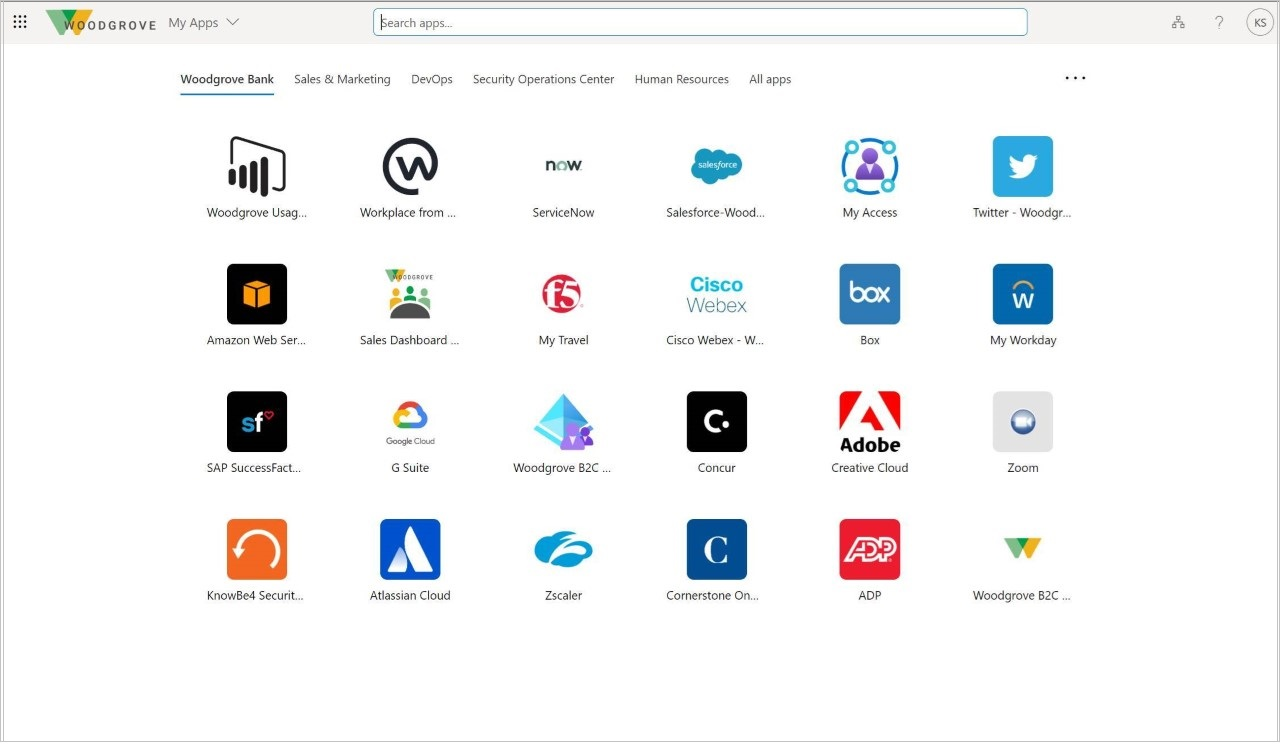
Prieiga prie Mano programos portalo kompiuteryje
Jei turite teisę pasiekti ir naudoti savo organizacijos programas debesų technologijos pagrindu, galite jas pasiekti per Mano programos portalą.
-
Prisijunkite prie Mano programos portalo naudodami savo darbo arba mokymo įstaigos paskyrą kompiuteryje. Jūsų organizacija gali nukreipti jus į tinkintą puslapį, pvz., https://myapps.microsoft.com/contoso.com. Rodomas Mano programos puslapis, kuriame rodomos visos jūsų organizacijai priklausančios debesies programos, kurias galite naudoti.
-
Mano programos puslapyje pasirinkite programėlę, kurią norite pradėti naudoti. Atidaromas naujas programos puslapis, kuriame galite prisijungti (jei reikia) arba pradėti naudoti programą.
Mano programos saugaus prisijungimo plėtinio atsisiuntimas ir diegimas
Jei būsite paraginti, atsisiųskite ir įdiekite Mano programos saugaus prisijungimo plėtinį. Šis plėtinys padeda naudoti kompiuterio naršyklę norint naudoti bendrąją autentifikaciją su organizacijos debesies programomis. Tiesiog palaikykite pelės žymiklį virš programos Mano programos portale, pasirinkite meniu Daugiau veiksmų [...] ir pasirinkite Valdyti programą.
Jei jūsų organizacija jau nustatė bendrąją autentifikaciją, plėtinys įdiegiamas automatiškai, o jūs galite praleisti šį skyrių.
Mano programos saugaus prisijungimo plėtinys padeda:
-
Prisijunkite tiesiogiai prie programėlių iš prisijungimo puslapio.
-
Paleiskite visas programėles naudodami sparčiosios ieškos funkciją.
-
Peržiūrėkite paskutines naudotas programėles skyriuje Vėliausiai naudotos.
-
Naudokite vidinės įmonės URL, kai nuotolinis naudoja taikomosios programos tarpinį serverį.
Kaip atsisiųsti ir įdiegti plėtinį
Atsisiųskite ir įdiekite plėtinį, atsižvelgdami į jūsų naudojama naršyklę.
-
Microsoft Edge – Microsoft Store eikite į Mano programos apsaugotą prisijungimo plėtinio funkciją, tada pasirinkite Gauti, kad gautumėte Microsoft Edge senstelėjusios naršyklės plėtinį.
-
"Google Chrome" – "Chrome" internetinė parduotuvė eikite į Mano programos apsaugotą prisijungimo plėtinio funkciją, tada pasirinkite Įtraukti į "Chrome".
Adreso juostos dešinėje įtraukiama piktograma, leidžianti prisijungti ir tinkinti plėtinį.
Mano programos portalo keitimas naudojant plėtinį
Dalyje Vėliausiai naudotos galite pasirinkti, kiek programėlių peržiūrėti, ir nuspręsti, ar leisti peradresuoti organizacijos vidinius URL.
-
Pasirinkite naują Mano programos saugaus prisijungimo plėtinio piktogramą , tada pasirinkite Prisijungti, kad pradėtumėte.
-
Dešiniuoju pelės mygtuku spustelėkite Parametrai piktogramą , tada pasirinkite Parametrai.
-
lauke Parametrai pasirinkite naujausių programų, kurias norite matyti portale, skaičių ir ar leisti peradresuoti organizacijos vidinius URL, kad galėtumėte juos naudoti nuotoliniu būdu.

Prieiga prie Mano programos portalo naudojant "Edge" mobiliajame įrenginyje
Peržiūrėkite ir naudokite savo organizacijos programėles iš "Edge" naršyklės mobiliųjų įrenginių versijos savo įrenginiuose.
-
Mobiliajame įrenginyje atsisiųskite ir įdiekite mobiliųjų įrenginių "Edge" naršyklės programėlę iš "Apple App Store" ir "Google Play" parduotuvės.
-
Atidarykite naršyklę "Edge" mobiliajame įrenginyje ir prisijunkite prie Mano programos portalo naudodami savo darbo arba mokymo įstaigos paskyrą kompiuteryje. Jūsų organizacija gali nukreipti jus į tinkintą puslapį, pvz., https://myapps.microsoft.com/contoso.com.
-
Puslapyje Programėlės pasirinkite programėlę, kurią norite pradėti naudoti. Atidaromas naujas programos puslapis, kuriame galite prisijungti (jei reikia) arba pradėti naudoti programą.
Naujos taikomosios programos įtraukimas į Mano programos portalą
Jei administratorius jums suteikė teisę, galite įtraukti naują taikomąją programą į taikomųjų programų puslapį.
-
Puslapyje Taikomosios programos pasirinkite Įtraukti savitarnos programėlių.
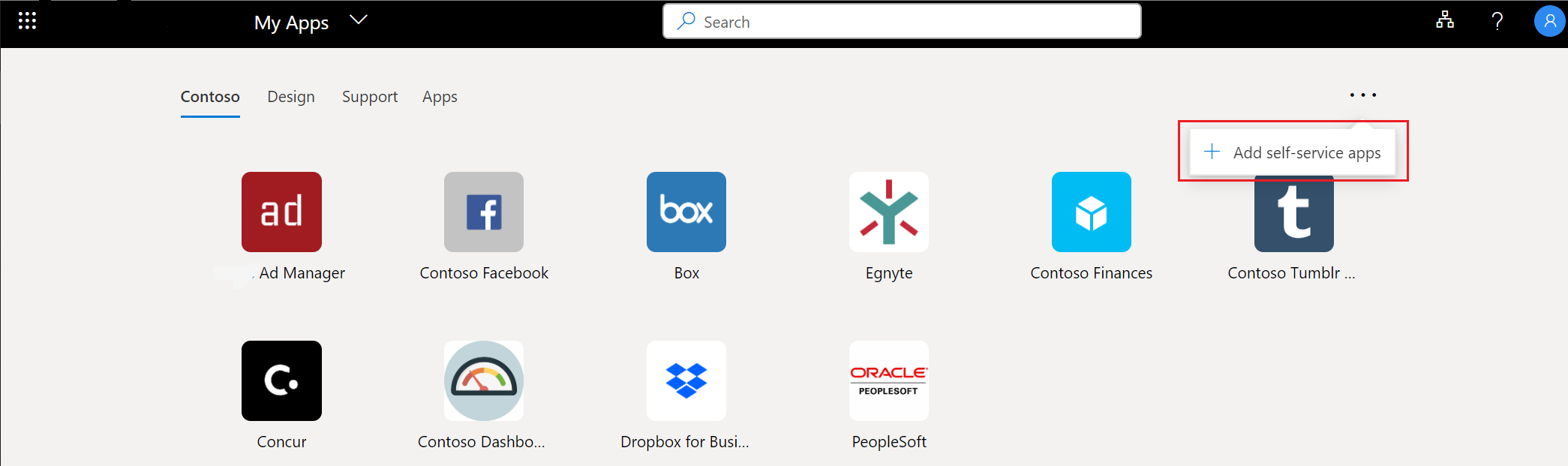
-
Iš pateikto sąrašo pasirinkite programėlę, kurią norite įtraukti, tada pasirinkite Įtraukti.
-
Taikomoji programa įtraukiama į sąrašą taikomųjų programų puslapyje. Kai kurios programėlės gali reikalauti administratoriaus patvirtinimo prieš jas pridedant. Tokiu atveju taikomoji programa nėra įtraukiama į taikomųjų programų puslapį, kol administratorius jos nepatvirtina.
Kiti veiksmai
Kai pasieksite puslapį Programos, galite:










